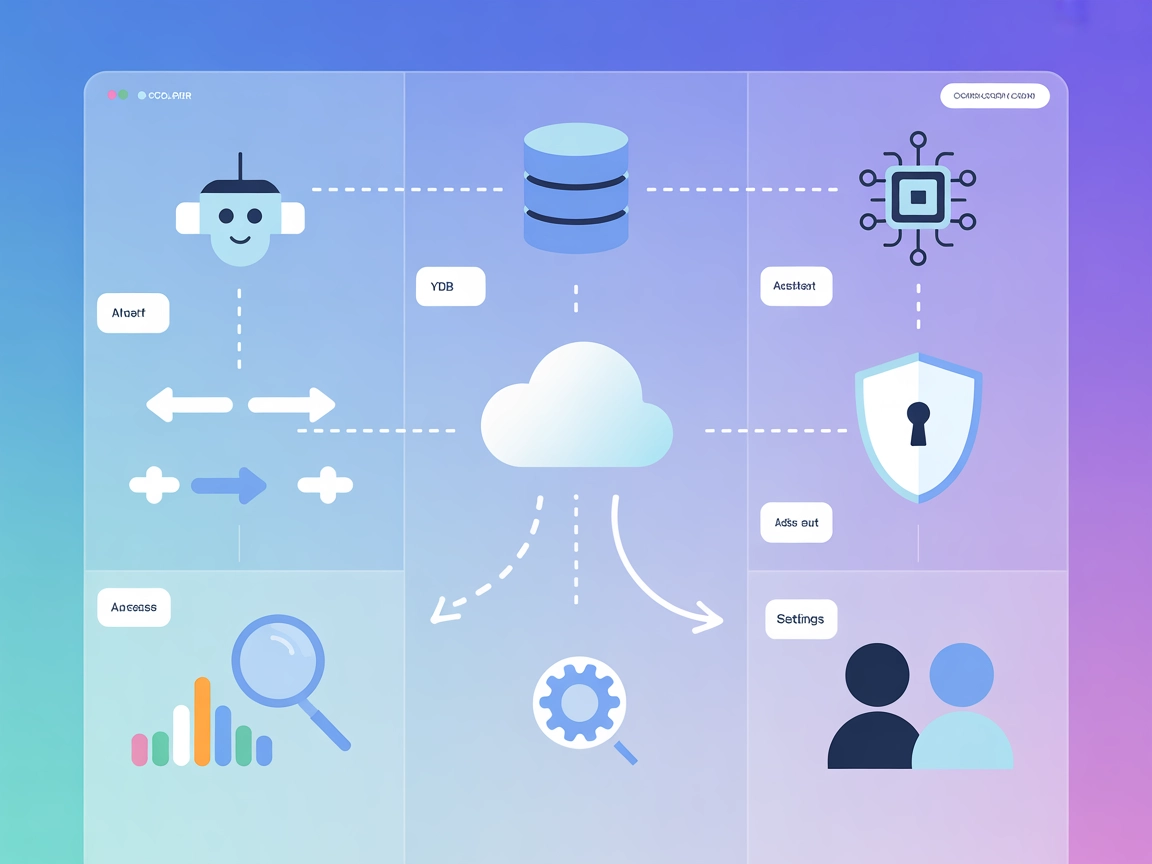Serverul MCP Database
Serverul MCP Database permite acces programatic și securizat la baze de date populare precum SQLite, SQL Server, PostgreSQL și MySQL pentru asistenți AI și inst...
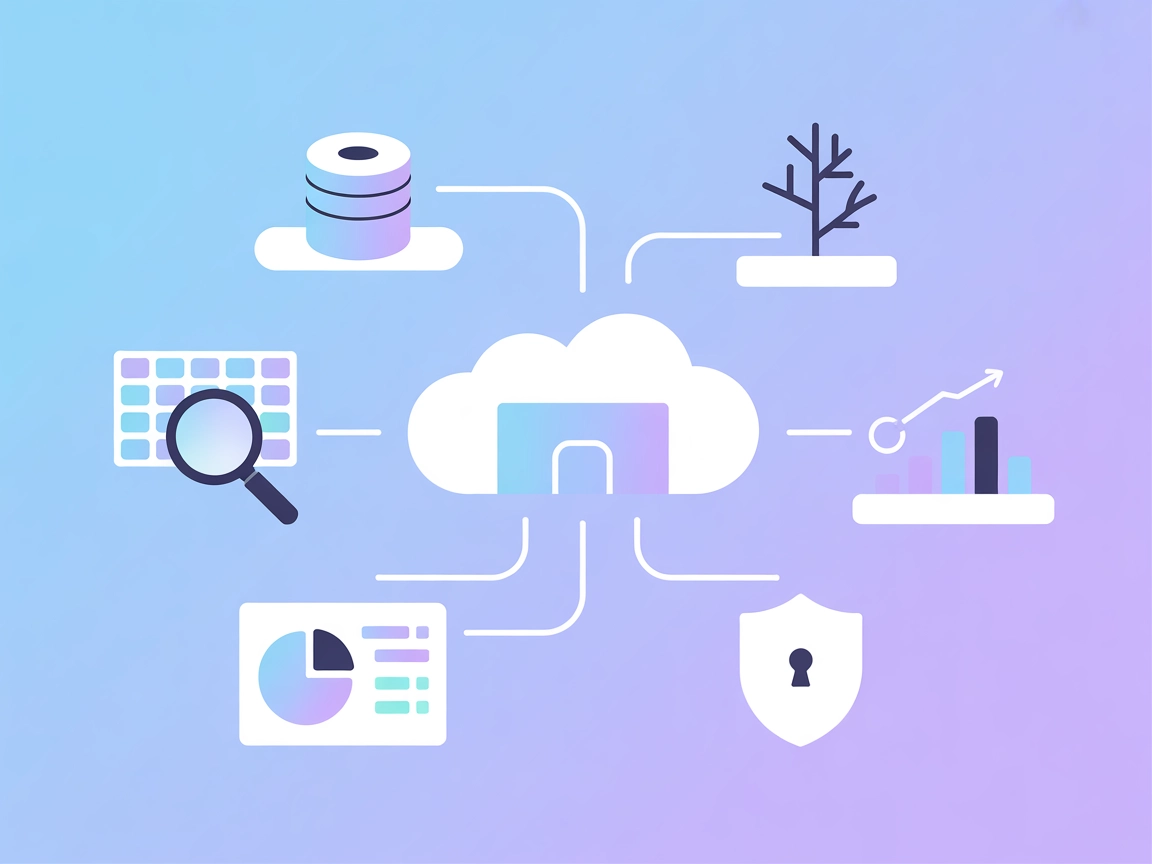
Integrează IoTDB cu instrumentele și fluxurile tale de lucru AI folosind IoTDB MCP Server pentru analize puternice de date time-series în timp real, explorare de schemă și business intelligence automatizat.
FlowHunt oferă un strat suplimentar de securitate între sistemele dvs. interne și instrumentele AI, oferindu-vă control granular asupra instrumentelor care sunt accesibile de la serverele dvs. MCP. Serverele MCP găzduite în infrastructura noastră pot fi integrate fără probleme cu chatbotul FlowHunt, precum și cu platforme AI populare precum ChatGPT, Claude și diverși editori AI.
Apache IoTDB MCP Server este o implementare a Model Context Protocol (MCP) proiectată pentru a oferi interacțiune fără întreruperi cu baza de date și capabilități de business intelligence prin IoTDB, o bază de date time-series. Acționând ca o punte, permite asistenților AI și clienților să execute interogări SQL asupra IoTDB, susținând sarcini de analiză și management al datelor direct prin limbaj natural sau fluxuri de lucru programatice conduse de LLM. Dezvoltatorii pot folosi serverul MCP pentru a efectua interogări pe bază de date, a vizualiza informații despre schemă și a obține metadate, îmbunătățindu-și astfel integrarea IoTDB în medii de dezvoltare alimentate de AI pentru sarcini precum interogarea datelor time-series și managementul schemelor de baze de date.
Serverul nu furnizează prompturi.
Serverul nu expune resurse.
IoTDB MCP Server oferă instrumente diferite în funcție de dialectul SQL selectat (“tree” sau “table”).
Model Tree
metadata_queryquery_sql (șir) – Interogarea SQL SHOW/COUNT de executat.select_queryquery_sql (șir) – Interogarea SQL SELECT de executat.Model Table
Instrumente de interogare
read_queryquery (șir) – Interogarea SQL SELECT de executat.Instrumente de schemă
list_tablesdescribe-tabletable_name (șir) – Numele tabelei de descris.uv.{
"mcpServers": {
"iotdb": {
"command": "uv",
"args": [
"--directory",
"YOUR_REPO_PATH/src/iotdb_mcp_server",
"run",
"server.py"
],
"env": {
"IOTDB_HOST": "127.0.0.1",
"IOTDB_PORT": "6667",
"IOTDB_USER": "root",
"IOTDB_PASSWORD": "root",
"IOTDB_DATABASE": "test",
"IOTDB_SQL_DIALECT": "table"
}
}
}
}
uv și IoTDB ca prerechizite.~/Library/Application Support/Claude/claude_desktop_config.json; pe Windows editează %APPDATA%/Claude/claude_desktop_config.json.{
"mcpServers": {
"iotdb": {
"command": "uv",
"args": [
"--directory",
"YOUR_REPO_PATH/src/iotdb_mcp_server",
"run",
"server.py"
],
"env": {
"IOTDB_HOST": "127.0.0.1",
"IOTDB_PORT": "6667",
"IOTDB_USER": "root",
"IOTDB_PASSWORD": "root",
"IOTDB_DATABASE": "test",
"IOTDB_SQL_DIALECT": "table"
}
}
}
}
uv și IoTDB.{
"mcpServers": {
"iotdb": {
"command": "uv",
"args": [
"--directory",
"YOUR_REPO_PATH/src/iotdb_mcp_server",
"run",
"server.py"
],
"env": {
"IOTDB_HOST": "127.0.0.1",
"IOTDB_PORT": "6667",
"IOTDB_USER": "root",
"IOTDB_PASSWORD": "root",
"IOTDB_DATABASE": "test",
"IOTDB_SQL_DIALECT": "table"
}
}
}
}
uv și IoTDB.{
"mcpServers": {
"iotdb": {
"command": "uv",
"args": [
"--directory",
"YOUR_REPO_PATH/src/iotdb_mcp_server",
"run",
"server.py"
],
"env": {
"IOTDB_HOST": "127.0.0.1",
"IOTDB_PORT": "6667",
"IOTDB_USER": "root",
"IOTDB_PASSWORD": "root",
"IOTDB_DATABASE": "test",
"IOTDB_SQL_DIALECT": "table"
}
}
}
}
Securizarea cheilor API
Datele de autentificare precum IOTDB_USER și IOTDB_PASSWORD sunt gestionate prin câmpul env din configurație. Folosește variabile de mediu pentru a evita introducerea directă a datelor sensibile. Exemplu:
"env": {
"IOTDB_HOST": "127.0.0.1",
"IOTDB_PORT": "6667",
"IOTDB_USER": "${IOTDB_USER}",
"IOTDB_PASSWORD": "${IOTDB_PASSWORD}",
"IOTDB_DATABASE": "test"
}
Și setează aceste variabile de mediu în sistemul tău înainte de a porni serverul.
Utilizarea MCP în FlowHunt
Pentru a integra servere MCP în fluxul tău FlowHunt, începe prin a adăuga componenta MCP în flux și conecteaz-o la agentul tău AI:
Dă click pe componenta MCP pentru a deschide panoul de configurare. În secțiunea de configurare MCP a sistemului, inserează detaliile serverului MCP folosind acest format JSON:
{
"iotdb": {
"transport": "streamable_http",
"url": "https://yourmcpserver.example/pathtothemcp/url"
}
}
După configurare, agentul AI va putea folosi acest MCP ca instrument cu acces la toate funcțiile și capabilitățile sale. Nu uita să schimbi “iotdb” cu numele real al serverului tău MCP și să înlocuiești URL-ul cu cel al serverului tău MCP.
| Secțiune | Disponibilitate | Detalii/Note |
|---|---|---|
| Prezentare generală | ✅ | |
| Listă de Prompturi | ⛔ | Nu sunt furnizate prompturi |
| Listă de Resurse | ⛔ | Nu sunt expuse resurse |
| Listă de Instrumente | ✅ | Vezi instrumentele model tree/table de mai sus |
| Securizare Chei API | ✅ | Folosește env în configurare |
| Suport pentru Eșantionare | ⛔ | Nu este menționat |
IoTDB MCP Server este o implementare minimalistă, concentrată pe furnizarea instrumentelor esențiale de interacțiune cu baza de date IoTDB. Lipsesc facilități MCP avansate precum prompturi, resurse, rădăcini și eșantionare, dar este bine adaptat scopului său specific de acces la baze de date time-series. Configurarea este bine documentată pentru Claude Desktop; celelalte integrări sunt intuitive și standard. Per total, acesta este un server MCP de nișă, dar solid pentru fluxuri de lucru centrate pe baze de date.
| Are o LICENȚĂ | ✅ (Apache-2.0) |
|---|---|
| Are cel puțin un instrument | ✅ |
| Număr de Fork-uri | 10 |
| Număr de Stele | 24 |
IoTDB MCP Server este o implementare a Model Context Protocol care acționează ca o punte între instrumentele AI și baza de date time-series Apache IoTDB, permițând interogări SQL în limbaj natural sau programatic, explorare de schemă și acces la metadate în cadrul fluxurilor de lucru AI.
Acesta oferă instrumente pentru interogări SELECT, interogări de metadate, listare de tabele și descrierea schemelor tabelelor—acoperind atât dialectul SQL de tip tree, cât și table. Acestea permit citirea datelor time-series, examinarea structurii bazei de date și obținerea metadatelor.
Cazurile ideale includ managementul bazelor de date time-series, explorarea de schemă, integrarea business intelligence, analiza automată a datelor și inspectarea metadatelor—totul alimentat de asistenți AI sau medii de dezvoltare bazate pe LLM.
Setează datele sensibile precum IOTDB_USER și IOTDB_PASSWORD folosind variabile de mediu în configurația serverului MCP pentru a evita includerea lor direct în cod.
Nu, implementarea actuală se concentrează pe instrumentele esențiale de interacțiune cu baza de date și nu oferă prompturi, resurse sau funcții de eșantionare.
Îmbunătățește-ți analiza de date time-series și managementul bazelor de date în fluxurile AI conectând IoTDB prin MCP Server. Experimentează interogări SQL fără întreruperi, explorare de schemă și perspective de metadate.
Serverul MCP Database permite acces programatic și securizat la baze de date populare precum SQLite, SQL Server, PostgreSQL și MySQL pentru asistenți AI și inst...
Serverul YDB MCP conectează asistenții AI și LLM-urile cu bazele de date YDB, permițând accesul, interogarea și gestionarea instanțelor YDB prin limbaj natural....
Serverul MySQL MCP oferă o punte sigură între asistenții AI și bazele de date MySQL. Permite explorarea structurată a bazei de date, interogări și analiză de da...